2025-05-15 13:41:02来源:sxtmmc 编辑:佚名
iphone 11 pro max 进行截长图的具体操作步骤
在使用 iphone 11 pro max 的过程中,截长图功能能帮助我们轻松获取完整的长页面信息。以下是具体的操作步骤:
准备工作
确保你的 iphone 11 pro max 运行的是 ios 13 及以上系统,因为截长图功能是从 ios 13 开始支持的。
普通截图
首先,我们像往常一样进行普通截图操作。你可以通过同时按下侧边按钮和任一音量按钮来截取当前屏幕画面。截图成功后,屏幕的左上角会短暂出现一个缩略图。
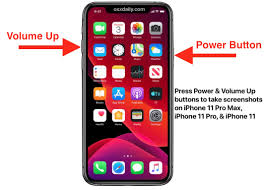
截长图操作
1. 点击截图缩略图,进入编辑界面。
2. 在编辑界面中,你会看到截图下方有一排工具选项。点击其中的“整页”按钮。
3. 此时,iphone 会自动拼接当前屏幕及后续相连的屏幕内容,生成一张完整的长截图。你可以对长截图进行一些简单的编辑,比如裁剪、添加标记等。
4. 编辑完成后,点击右上角的“完成”按钮,长截图就保存到你的相册中了。
注意事项
1. 截长图功能仅适用于滚动页面,对于一些无法滚动的页面,是无法截成长图的。
2. 在截长图过程中,确保页面内容清晰完整,避免出现遮挡或不清晰的部分。
3. 如果在截长图时遇到问题,比如无法拼接成功等,可以尝试重新操作,或者检查网络连接是否正常。
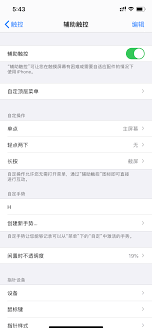
通过以上简单的步骤,你就能轻松在 iphone 11 pro max 上进行截长图了。无论是截取网页文章、聊天记录还是其他长页面信息,都变得更加方便快捷。快来试试吧,让你在使用手机时能更高效地获取所需内容。